Wifi共享精灵的作用就是把无线电脑变成无线路由器,其它的上网设置可以借助Wifi共享精发来上网。这个软件是一个非常实用的软件,下面小编将教大家好何使用wifi共享精灵,希望对你有所帮助。
菜鸟导读:wifi是什么|wifi怎么用|wifi无线上网共享?

Wifi共享精灵怎么用 Wifi共享精灵使用教程
WIFI共享精灵是一款非常实用的免费无线共享软件,可以将安装了Windows7、Vista或XP的笔记本电脑模拟成一台无线路由器、无线接入点(无线AP,Access Point)。形成一个无线虚拟网络,让智能手机或者别的笔记本都能共享上网。Wifi共享支持Win7、XP系统和Vista系统,同时也新增了对最新的Win8系统支持,下面再来看看Wifi共享精灵怎么用。
一:下载安装WIFI共享精灵
WIFI共享精灵是一款小巧实用的电脑免费软件,大家仅3M左右,大家首先可以在百度搜索“Wifi共享精灵”精灵就可以找到官网下载,很多软件站同样均有下载,如下图:

百度搜索“Wifi共享精灵下载”
下载安装完成后,即可点击桌面的Wifi共享精灵运行了,在运行之前我们首选需要做一个说明,使用这款软件必须满足两个条件,第一是电脑中必须有无线网卡,第二是电脑系统最好是Win7系统,如下图说明所示,Win7电脑使用Wifi共享精灵之后,其它诸如安卓手机、笔记本均可以共享电脑上的网络,但对于XP系统而言,安卓手机与WP手机则无法共享无线网络,仅适合苹果手机登无线产品,也就是说,XP系统使用Wifi共享精灵不能将无线网络共享给安卓与WP系统的手机使用,因此大家最好安装Win7系统,如下图:
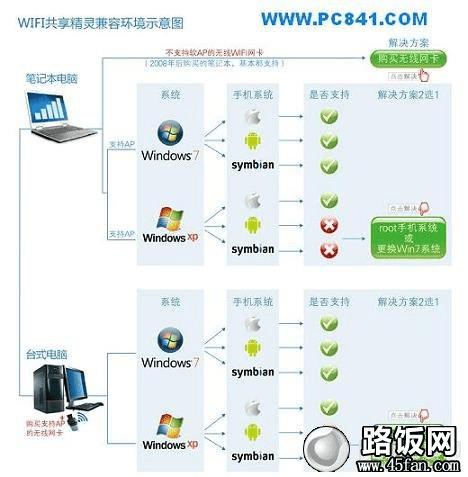
Wifi共享精灵使用说明
以上了解后,如果电脑满足条件就可以使用了,由于笔记本均内置有无线网卡,因此一般都可以直接使用,而台式电脑则需要先购买武侠网卡实现,关于台式电脑怎么实现无线上网,大家可以阅读:台式机如何无线上网 台式电脑怎么使用无线wifi。
二、Wifi共享精灵使用教程
下载安装Wifi共享精灵后,会在桌面上看到桌面快捷方式,我们首先点击“Wifi共享精灵”快捷方式打开,如下图:

双击桌面上的WIFI共享精灵桌面快捷方式打开
之后即可弹出Wifi共享精灵设置对话框,我们可以在这里设置Wifi网络名称以及网络密码,建议大家尽量将密码设置复杂一些,方式他人等下蹭我们的无线网络,如下图:
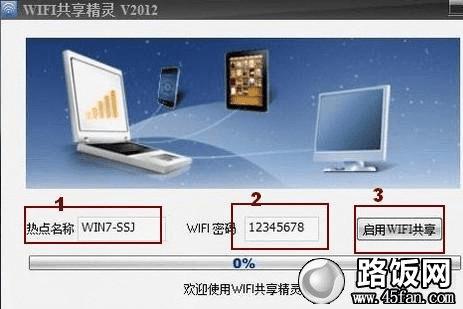
创建Wifi无线热点网络设置
如上图,使用Wifi共享精灵创建Wifi无线热点网络非常简单,我们只要先输入一个无线网络名称,再创建一个密码(建议尽量含有字母加数字,以保证无线网络安全),完成之后,再点击最右边的启用Wifi共享即可,之后稍等一下即可看到如下创建成功提示,如下图:

wifi共享创建启用成功
到这里我们的Wifi共享网络就创建成功了,之后我们使用智能手机或者其它支持无线网络的设备在我们电脑附近搜索无线网络即可搜索到我们刚才创建的,之后输入密码连接进去即可实现Wifi无线网络了,怎么样,是不是很方便实用呢,无需要无线路由器,只需要一台支持无线上网的电脑即可轻松将电脑中的网络无线共享出去,非常实用,有兴趣的朋友赶紧去试试吧。
结束语:上面就是wifi共享精灵的使用教程,是不是很简单呢?还有一种更简单的wifi共享方法,那就是使用小度wifi,不过你需要花18块钱购买一个小度wifi硬件,如果你感兴趣,可以参考文章《小度wifi有什么作用?小东西解决大问题!》。
本文地址:http://www.45fan.com/a/diannaopindao/4663.html
